| メッセージデータのインポート手順は以下の通りです。
※ここでご案内しているのは一般的な手順です。ご不明な点がある場合は、メーカにご確認ください。
(1) Outlook Expressを起動し、「インポート」→「メッセージ」を選択します。
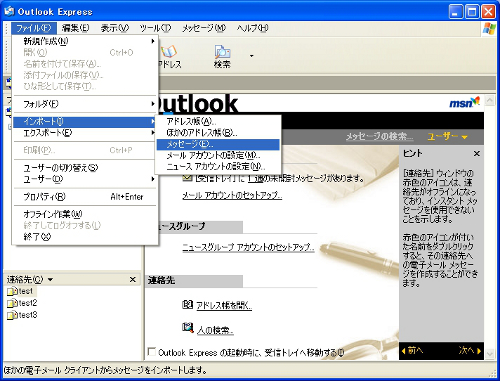
(2) 「プログラムの選択」の画面で「Microsoft Outlook Express 6」を選択して「次へ」をクリックします。
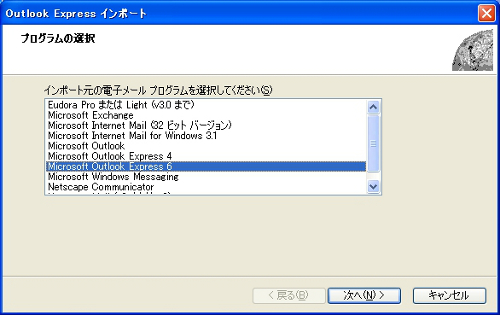
(3) 「場所の指定」の画面が表示されたら「Outlook Express 6 ストアディレクトリからメールをインポートする」を選択し、「OK」をクリックします。
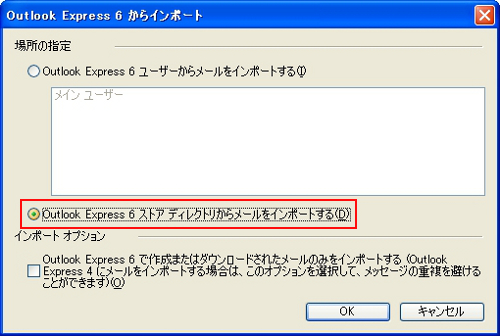
(4) 「メッセージの場所」画面が表示されます。「参照」をクリックします。

(5) メッセージをリストアした場所を指定し、「OK」をクリックします。
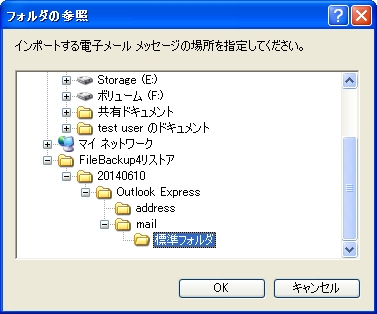
(6) 「メッセージの場所」の画面に戻ります。指定した保存場所が表示されていることを確認し、「次へ」をクリックします。
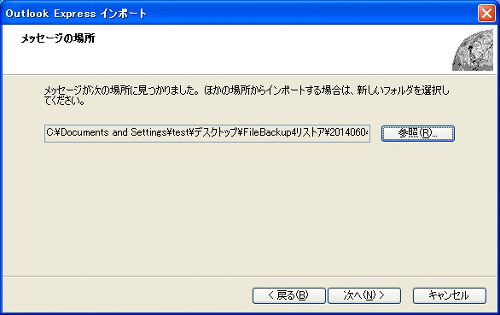
(7) インポートするフォルダを選択し、「次へ」をクリックします。
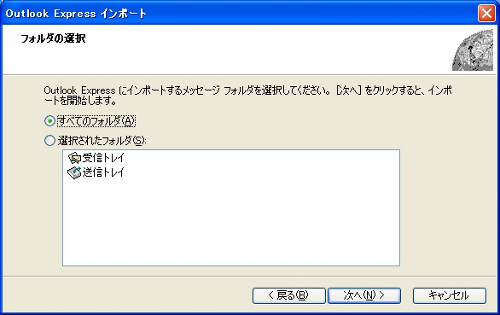
(8) インポートが開始され、完了すると以下の「インポートの完了」画面が表示されます。「完了」をクリックします。

以上で操作は完了です。「受信トレイ」などを確認し、メッセージがインポートされているか確認してください。
|

